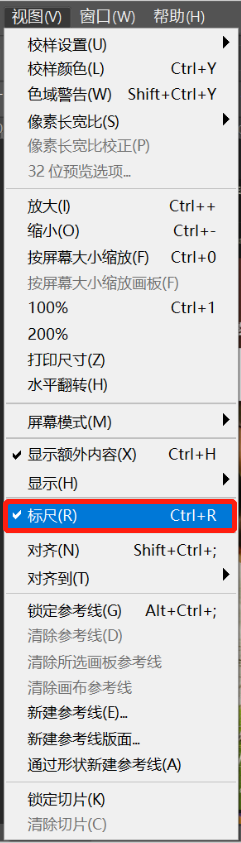【随文杂想】超长图PS 切片为打印机 A4纸大小打印 |
您所在的位置:网站首页 › 长图怎么打印成一页 › 【随文杂想】超长图PS 切片为打印机 A4纸大小打印 |
【随文杂想】超长图PS 切片为打印机 A4纸大小打印
|
目录 一. 问题 二. 工具 三. Adobe Photoshop 切片 3.1 导入资源 3.2 参考线 3.3 基于参考线的切片 3.4 导出切片 四. Adobe Acrobat Pro DC 4.1 多文件合并为单PDF 文件 4.2 编辑PDF 文件 4.3 Bates 编号(页眉和页尾) 一. 问题 之前弄过PS 切片,然后一个个切,然后转成PDF 格式,再用HP M126nw(为啥用这型号,只是因为硒鼓配件便宜)打印机进行打印,后来居然忘了咋弄了,周末自己折腾了会需要打印些资料,现在记录下来,方便以后查阅; 二. 工具 所需硬软件配置如下: 1. OS: Windows x64 1909/Mac; 2. Adobe Photoshop 版本: 20.0.0 20180920.r.24 1193433 x64; 3. Adobe Acrobat Pro DC: 2015.007.20033.2203; 三. Adobe Photoshop 切片 举例,比如我用如下超大图片:
一共49.6M,而且2万4千多像素,那我咋操作为切片方式,适合打印机打印呢? 具体操作如下: 3.1 导入资源 导入图片资源到PS 中,直接拉着图片文件拖动到PS 工作区中即可,如下图:
3.2 参考线 此时,按照如下操作方式勾选 视图 -> 标尺(Ctrl + R),如下图所示:
由于我的勾选了,所以会显示上图中边框标尺;
开始拉参考线,如下所示: < |
【本文地址】
今日新闻 |
推荐新闻 |